Convertissez, éditez et compressez des vidéos/audios dans plus de 1000 formats de haute qualité.
Avis impartiaux sur les convertisseurs vidéo pour iPad - Profitez de vidéos sur votre iPad
Vous vous sentez frustré lorsque vous téléchargez des vidéos depuis la plateforme multimédia et que vous les lisez sur l'iPad et que vous constatez qu'elles ne prennent pas en charge la lecture ? Le convertisseur vidéo pour iPad est la méthode la plus simple pour convertir une vidéo au format pris en charge par l'iPad. Cet article vous recommandera les sept convertisseurs vidéo gratuits pour iPad, notamment les applications, les ordinateurs de bureau et les convertisseurs en ligne. Vous pouvez choisir celui qui vous convient le mieux en fonction de vos besoins et de vos préférences.
Liste des guides
Partie 1 : 4 applications de conversion vidéo pour iPad que vous pouvez essayer Partie 2 : Les 3 meilleurs convertisseurs vidéo pour iPad [bureau et en ligne] Partie 3 : FAQ sur iPad Video ConverterPartie 1 : 4 applications de conversion vidéo pour iPad que vous pouvez essayer
1. Convertisseur de médias - vidéo en mp3
Convertisseur de média est une application de conversion vidéo pour iPad qui fournit certains formats de sortie, notamment MP4, MOV, 3GP, 3G2, ASF, MKV, VOB, MPEG, WMV, FLV, AVI, etc. Elle fournit des moyens d'ajuster la taille de la vidéo, comme le recadrage et le découpage. De plus, ce convertisseur vidéo pour iPad prend en charge l'extraction de l'audio de la vidéo.
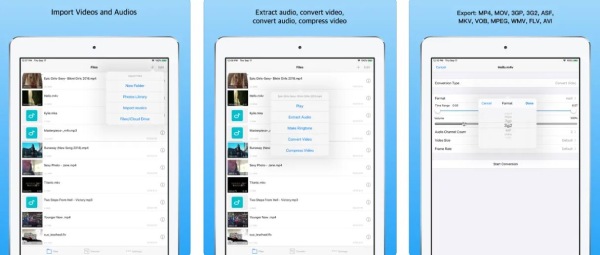
- Avantages
- Prise en charge de l'extraction de l'audio de la vidéo.
- Fournir une compression vidéo pour ajuster la taille du fichier.
- Les inconvénients
- La résolution maximale est d'environ 900 px.
- Parfois, il plante et ne fonctionne pas.
2. Convertisseur vidéo - mp4 en mp3
Si vous souhaitez obtenir une application de conversion vidéo iPad avec des outils d'édition, vous pouvez essayer le Convertisseur vidéoIl dispose de fonctions d'édition essentielles pour vous permettre d'ajuster la vidéo, notamment le recadrage, le découpage, l'ajout de filigranes et la rotation de la vidéo. De plus, vous pouvez utiliser ce convertisseur vidéo iPad pour extraire les fichiers audio de la vidéo.
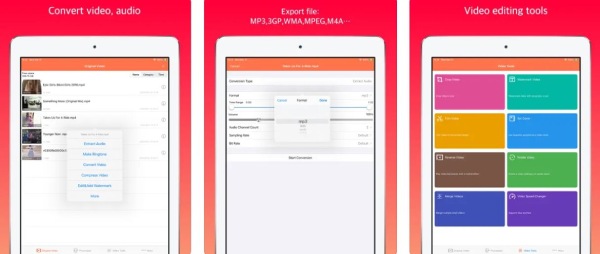
- Avantages
- Fournit des fonctions d'édition essentielles pour ajuster la vidéo.
- Prend en charge l'extraction de fichiers audio à partir de vos vidéos.
- Les inconvénients
- Vitesse de conversion lente et conversion de mauvaise qualité.
- La fonction de suppression du filigrane ne fait que flouter le filigrane.
3. Convertisseur et compresseur vidéo
Convertisseur et compresseur vidéo est une puissante application de conversion vidéo pour iPad. Elle prend en charge la conversion, la compression et la fusion de fichiers vidéo et audio. De plus, vous pouvez modifier la résolution des fichiers vidéo et les débits binaires vidéo et audio. Ce convertisseur vidéo pour iPad fournit également des fonctions d'édition de base, telles que le retournement et la rotation.
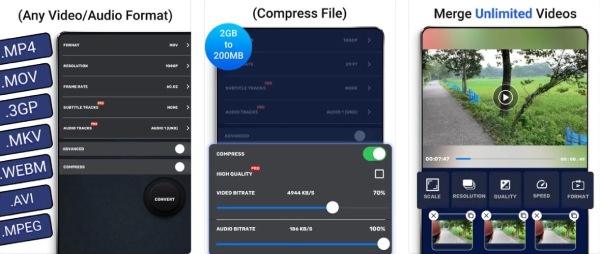
- Avantages
- Prend en charge la conversion, la compression et la fusion de la vidéo et de l'audio.
- Fournit des paramètres personnalisés essentiels et des fonctionnalités d'édition.
- Les inconvénients
- Le réglage du débit binaire audio ne fonctionne pas.
- L'exécution en arrière-plan n'est pas prise en charge.
4. Le convertisseur vidéo
Le convertisseur vidéo est également une application de conversion vidéo pour iPad. Vous pouvez utiliser le navigateur de fichiers intégré à l'application pour parcourir vos fichiers précédemment convertis. Il ajoute la prise en charge des conversions locales pour de nombreux types de conversion populaires, de sorte que ces conversions ne nécessitent pas de serveurs et sont plus rapides.
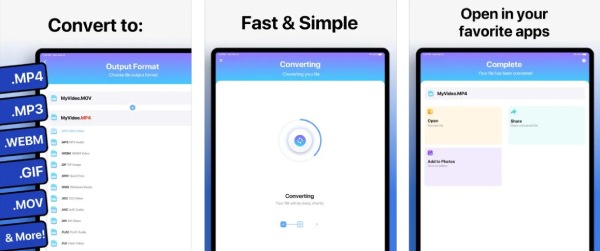
- Avantages
- Fournit des dizaines de formats de fichiers pour convertir des vidéos sur iPad.
- Prend en charge la conversion locale pour convertir certains formats populaires.
- Les inconvénients
- Vitesse de conversion lente et parfois ne fonctionne pas.
- Conversion de mauvaise qualité et dangereuse.
Partie 2 : Les 3 meilleurs convertisseurs vidéo pour iPad (bureau et en ligne)
L'application de conversion vidéo pour iPad est très pratique dans la mesure où vous pouvez convertir des vidéos directement sur l'iPad. Cependant, en raison des formats limités pris en charge, lorsque vous souhaitez convertir une vidéo DVD sur iPad, les applications ne peuvent pas le faire. Voici donc les trois meilleurs convertisseurs vidéo pour iPad recommandés pour que vous puissiez profiter de plus de fonctions
1. 4Easysoft Total Vidéo Convertisseur
Si vous souhaitez obtenir un convertisseur vidéo iPad avec plusieurs fonctions et aucune limitation de format, 4Easysoft Convertisseur vidéo total doit être le meilleur choix pour vous. Il prend en charge plus de 600 formats et vous permet de convertir n'importe quelle vidéo sur un iPad. Cet outil tout-en-un prend en charge la conversion de haute qualité en personnalisant les paramètres, tels que la résolution, le débit binaire et la fréquence d'images. De plus, ce convertisseur vidéo pour iPad fournit également de puissants outils d'édition qui vous permettent d'ajuster la vidéo, notamment le rognage, le glissement, l'ajout de filigranes, l'ajout de sous-titres, etc.

Fournit des préréglages d'appareils pour convertir la vidéo sur iPad en un seul clic.
Prend en charge la conversion par lots et divers formats pour convertir n'importe quelle vidéo sur un iPad.
Offrez une conversion de haute qualité en personnalisant les paramètres, tels que la résolution et le débit binaire.
Excellentes fonctions d'édition pour ajouter des effets et des filtres aux vidéos.
100% sécurisé
100% sécurisé
Étape 1Lancez ce convertisseur vidéo iPad lorsque vous avez téléchargé le 4Easysoft Total Video Converter. Vous pouvez charger vos fichiers vidéo en cliquant sur le Ajouter des fichiers bouton ou le Plus bouton. Vous pouvez également choisir de faire glisser vos fichiers directement vers le carré pour importer vos vidéos.

Étape 2Ensuite, vous devez choisir le format de sortie en cliquant sur le bouton Format bouton. Clique le Appareil bouton pour choisir le Pomme option. Vous pouvez choisir le iPad directement comme format de sortie.

Étape 3La dernière étape consiste à cliquer sur le Convertir tout pour commencer à convertir des vidéos sur iPad. Vous pouvez vérifier le Rassembler en un fichier possibilité de fusionner plusieurs fichiers vidéo en un seul fichier.
2. Frein à main
Frein à main est un convertisseur vidéo bien connu pour convertir divers formats de fichiers populaires. Il peut être compatible avec presque toutes les plates-formes, comme Windows, Mac et d'autres plates-formes. Ce convertisseur vidéo iPad fournit également de nombreux préréglages pour convertir des vidéos sur iPad sans avoir besoin d'ajuster aucun paramètre. De plus, vous pouvez l'utiliser pour graver des DVD sur iPad.
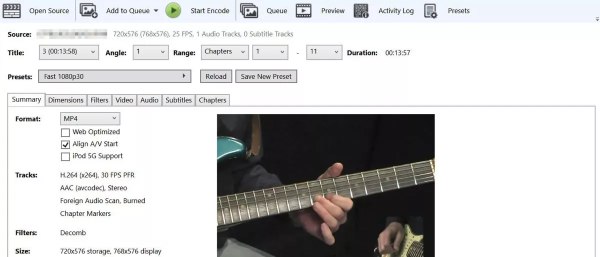
- Avantages
- Fournit de nombreux préréglages pour convertir des vidéos sur l'appareil.
- C'est un outil gratuit et open source qui peut être compatible avec de nombreuses plateformes.
- Les inconvénients
- L'interface complexe n'est pas conviviale pour les débutants.
- Vitesse de conversion lente et moins de fonctions d'édition.
3. Zamzar
Zamzar est un convertisseur vidéo iPad en ligne que vous pouvez essayer. Il dispose d'une interface simple pour convertir des vidéos sur un iPad en trois étapes. Il prend en charge différents formats pour que vous puissiez convertir n'importe quelle vidéo sur un iPad. Bien entendu, ce convertisseur vidéo iPad fournit également des préréglages pour convertir des vidéos.
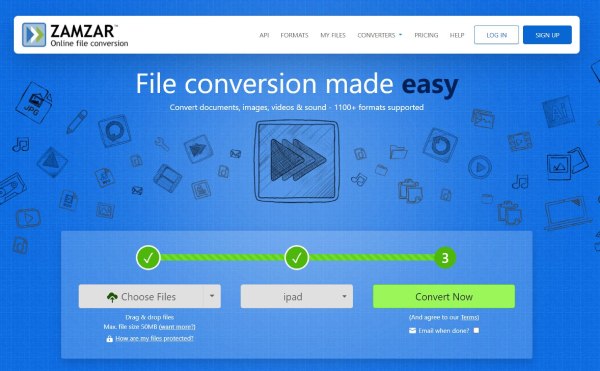
- Avantages
- Gratuit et facile à utiliser sans télécharger le logiciel.
- Prend en charge plus de 1200 formats de fichiers pour convertir des vidéos.
- Les inconvénients
- La taille maximale du fichier est de seulement 50 Mo.
- Aucune fonction de conversion et d'édition par lots.
Partie 3 : FAQ sur iPad Video Converter
-
Comment convertir des vidéos sur iPad avec Handbrake ?
Clique le Source pour importer vos vidéos dans le logiciel. Ensuite, vous devez cliquer sur le bouton Préréglage bouton pour choisir le iPad comme format de sortie. La dernière étape consiste à cliquer sur le bouton Commencer bouton pour convertir des vidéos sur iPad. Vous pouvez également l'utiliser pour convertir AVI en iPod.
-
Pourquoi mon iPad ne peut-il pas ouvrir une vidéo MP4 ?
Vous devez vérifier si votre encodeur MP4 est correct, car MP4 possède trois encodeurs différents, tels que H.264, H.265 et MPEG-4. L'iPad ne prend en charge que le format H.264 MP4.
-
Comment profiter gratuitement de films DVD sur iPad ?
Vous pouvez utiliser VLC pour graver des DVD au format multimédia numérique. Vous pouvez cliquer sur le bouton Médias et choisissez l'option Ouvrir le disque pour charger vos films DVD après avoir inséré votre DVD dans le lecteur de DVD. Cliquez sur le bouton Profil pour choisir le format MP4. Cliquez ensuite sur le bouton Démarrer pour graver des films DVD au format MP4.
Conclusion
Si vous souhaitez convertir directement sur l'iPad, il est recommandé d'utiliser les quatre applications recommandées ci-dessus. Cependant, les fonctions de l'application ne sont pas complètes, comme la conversion par lots et les fonctions d'édition. 4Easysoft Convertisseur vidéo total est un convertisseur vidéo iPad tout-en-un qui peut répondre à vos différents besoins. C'est un choix à ne pas manquer !
100% sécurisé
100% sécurisé


